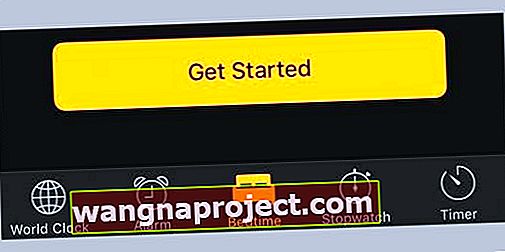Vă întrebați cum faceți ca alarma de pe iPhone să fie mai puternică sau mai blândă? Începând cu iOS 11 și continuând cu cele mai recente versiuni de iOS și iPadOS, Apple a introdus multe modificări în sistemul de operare iPhone și iPad (iOS.) Și din orice motiv, unele lucruri foarte simple, cum ar fi schimbarea volumului de alarmă pe iPhone, este ceva mai mult a unui proces complicat în aceste zile.
Ce a fost cândva ușor este acum puțin greoi - deci cum schimbați exact volumul alarmei pe iPhone?
Ei bine, după unele încercări și erori, am descoperit exact cum puteți schimba volumul alarmei utilizând o soluție de pe iPhone și alte dispozitive iDevices. Citiți mai departe!
Pași pentru a schimba volumul alarmei pe iPhone
O mulțime de oameni cred că Nu deranjați și comutatorul Inel / Silențios vă afectează volumul de alertă. Acestea NU afectează sunetul de alarmă. Când setați comutatorul Inel / Silențios pe Silențios sau activați Nu deranjați, alarmele încă emit un sunet.
Dacă alarma dvs. vibrează, dar nu redă sunet, verificați dacă sunetul alarmei nu este setat la Niciuna .
- Deschideți aplicația Ceas
- Atingeți fila Alarmă
- Alegeți Editați
- Atingeți Alarmă> Sunet
- Selectați un sunet nou
Folosiți AirPods sau alte căști și difuzoare fără fir cu iPadOS sau iOS 11 sau o versiune ulterioară? 
Alarmele nu se redă prin căști fără fir și difuzoare.
Nu reglați manual setările de dată și oră
Dacă alegeți setările de dată și oră manual în Setări> General> Data și ora - aceasta are adesea un impact direct asupra alarmelor.
 Activați „Setați automat” și selectați fusul orar.
Activați „Setați automat” și selectați fusul orar.
În schimb, utilizați funcția Setați automat, astfel încât iOS / iPadOS să vă ajusteze ceasul și fusul orar pentru dvs.
Comutarea timpului de 24 de ore ajută, de asemenea!
Dacă v-ați trezit la un volum complet (sau scăzut) de alarmă de la actualizarea la cea mai recentă versiune iOS, urmați pașii de mai jos pentru a efectua modificările
- Atingeți Setări> Sunete și Haptics (sau Sunete) pentru a accesa controlul volumului alarmei iPhone
- Sub secțiunea Sunete și alerte, comutați pe Modificare cu butoane. T caracteristica lui vă permite să schimbați volumul alarmei folosind butoanele de volum de pe partea laterală a dispozitivului

- Trageți glisorul soneriei și al volumului de alertă la dreapta pentru a mări volumul și la stânga pentru a micșora. Când trageți, se aude o alertă, astfel încât să puteți judeca modificările de volum pe măsură ce le faceți.
Volumul din Control Center este volumul redării, nu volumul soneriei!
Asigurați-vă că este reglarea volumului soneriei.
După ce ați efectuat doi pași, nu ar trebui să vă confruntați cu probleme suplimentare cu volumul alarmei iPhone care nu funcționează. Telefonul meu 8+ pe 11.1 funcționează bine, alarmele sunt la fel de puternice ca și setarea soneriei mele, chiar și cu comutatorul de mutare laterală activat.
Folosiți în schimb Apple Watch pentru toate alarmele 
Mulți dintre cititorii noștri recomandă utilizarea Apple Watch în locul unui iPhone pentru alarme.
Ceea ce le place cititorilor noștri este Taptic Engine-ul Apple Watch, care vă atinge pentru a vă trezi sau pentru a vă anunța o alarmă setată - înainte ca acesta să scoată măcar un sunet. Perfect pentru persoanele care nu vor să-i trezească pe alții dormind lângă ei!
Așadar, încercați și utilizați aplicația Alarme de pe ceas pentru a reda un sunet sau a vibra la o oră stabilită
- Deschideți aplicația Alarme pe Apple Watch
- Atinge Adăugare alarmă
- Atingeți AM sau PM, apoi atingeți orele sau minutele
- Rotiți Digital Crown pentru a regla, apoi atingeți Set
- Pentru a activa sau dezactiva alarma, atingeți comutatorul acesteia
- De asemenea, puteți atinge ora alarmei pentru a seta opțiunile de repetare, etichetare și amânare
- Pe ceas, deschideți Setări> Sunete și Haptics
- Reglați volumul alertei sau comutați în modul silențios pentru alertele dezactivate
- Derulați în jos și activați Alertele Haptic

- Alegeți opțiunea Prominent
3 sfaturi pentru a profita la maximum de ritualurile de alarmă / somn
Stabiliți un program de culcare 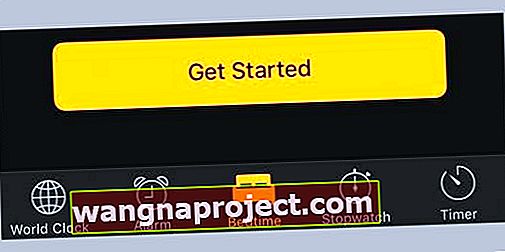
Atingeți Ora de culcare, apoi urmați instrucțiunile pentru a seta memento-ul somnului și alarma de trezire. După ce ați făcut configurarea inițială, puteți glisa și regla timpul de somn și trezire. Atingeți Opțiuni pentru a seta zilele alarmei, sunetul de trezire și volumul. Pentru a dezactiva mementourile de culcare, atingeți comutatorul de culcare.
Adormiți la muzică sau la un podcast
Atingeți Temporizator, atingeți Când Temporizatorul se termină, apoi alegeți să opriți redarea în partea de jos. 
Creați alarme cu Siri
Pentru a seta o alarmă pe ecranul de întâmpinare, apăsați Ceas, apoi apăsați Creare alarmă. Cel mai simplu mod este să folosiți Siri pentru a vă configura alarmele. O simplă comandă precum „Trezește-mă mâine la 7 dimineața” face truc! 
În mod similar, dacă doriți să ștergeți toate alarmele de pe iPhone, utilizați Siri. Spuneți „Dezactivați toate alarmele mele”, iar alarmele dvs. sunt trecute la inactive.
Volumul alarmelor este foarte mic pe iPhone 11 Series sau X / XS / XR?
Mulți utilizatori au observat că, deși setările pentru sonerie și volum ale iPhone-ului sunt ridicate până la capăt, volumul lor de alarmă este foarte scăzut când se stinge.
Acest lucru este probabil legat de setarea Attention-Aware asociată cu caracteristica FaceID. Volumul scade atunci când ridicați și vă uitați la iPhone.
Apăsați pe Setări> Face ID și parolă> Funcții conștiente de atenție și dezactivați-le.
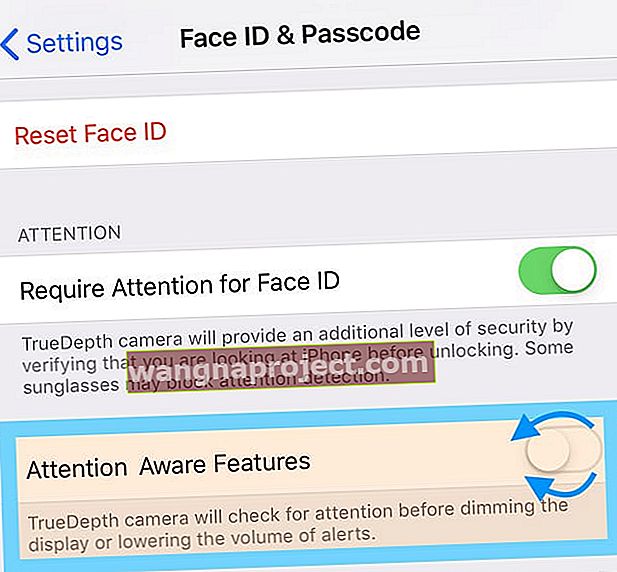 pentru a preveni dispariția volumului soneriei sau alarmei, dezactivați caracteristicile conștiente de atenție
pentru a preveni dispariția volumului soneriei sau alarmei, dezactivați caracteristicile conștiente de atenție
Ce urmeaza? 
Odată cu introducerea difuzorului Homepod anticipat de la Apple, ne așteptăm pe deplin la mai multe funcții dedicate integrării funcției de alarmă pe difuzorul Homepod și dispozitivele iOS. Poate ca și cum te-ai trezi cu muzica sau podcastul tău preferat, nu ar fi minunat!